Les ceintures de compétences et les plans de travail sont une aide indéniable à l’organisation du travail autonome de mes élèves de petite et moyenne section. Pour compléter mon travail, j’ai mis au point un tableur qui m’aide à suivre les progrès des enfants, et surtout à préparer ma classe pour les jours suivants.
Ce tableur recense tous les ateliers que j’utilise en maths ou sensoriel. Il fait également le point sur les activités de langage (sons, mots, phrases) et sur les rituels en cours.
Lorsqu’on coche une activité ( X pour présenté, O (lettre) pour acquis) la couleur des cases change. D’un simple coup d’oeil, je peux savoir ce qui doit être présenté le lendemain à l’élève, et je l’indique en bout de ligne. Grâce à une formule de liaison, un tableau de synthèse me permet ensuite d’imprimer les prévisions d’activités pour tout le groupe et pour chaque élève.
Il me suffit de le coller dans un cahier pour avoir mon programme d’activités.
Créer ce genre de tableur prend un peu de temps, mais c’est tellement utile pour programmer son travail.
On utilise des fonctions simples de excel (mise en forme conditionnelle des cellules, liaison entre deux cellules, format des cellules pour la protection de ces cellules, puis protection de la feuille pour « bloquer » le document et éviter les erreurs de remplissage)
Personnellement, j’ai mis les images de mes ateliers, mais il est possible de l’utiliser en supprimant les images et en utilisant les références de style A1, B2, S3, etc…
Je suis persuadée que vous pouvez utiliser ce tableur ou vous en inspirer pour construire le votre…
Une précision bien utile: quand vous ne savez pas utiliser une fonction excel, ou que vous voudriez faire quelque chose de précis, posez donc la question à « votre ami » google. (genre « comment protéger une cellule, une feuille, comment mettre une cellule en forme conditionnelle…?) (le tout est de poser la bonne question, ou de la reformuler…)
Je vous laisse fouiller et/ou utiliser le document que vous pouvez télécharger…
tableau de suivi (version corrigée)
Attention, pour faire fonctionner le tableur, il sera peut être nécessaire d’accepter d’activer la modification à la fin du téléchargement (protection des programmes téléchargés sur le net)
Pour rajouter une colonne dans une ceinture, il faut:
– se rendre dans la section REVISION du tableur
– désactiver la protection des cellules
– se placer au début ou à la fin de la couleur de ceinture (selon le besoin)
– clic droit de la souris, insérer une nouvelle colonne
– rajouter la compétence
– éventuellement changer la couler du fond si nécessaire
– réactiver la protection de la feuille (important)
– enregistrer le tableur
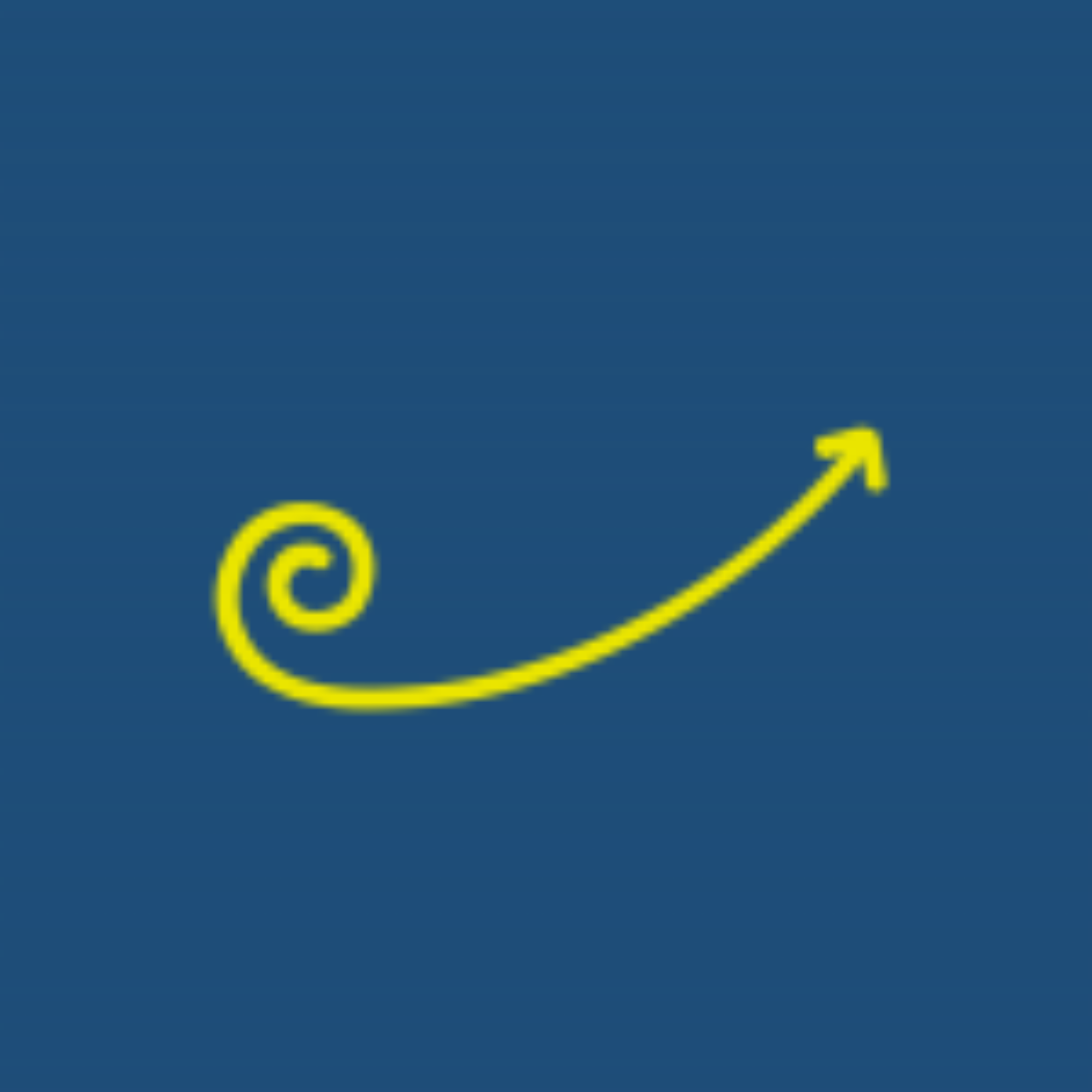

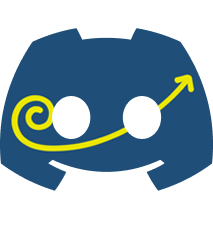
Laisser un commentaire